电脑w10自动弹出来的广告如何处理 w10电脑老是弹出来垃圾广告怎么办
更新时间:2023-04-17 17:51:38作者:jiang
每次在运行win10镜像系统的过程中,电脑桌面上总是会弹出一些无用的垃圾广告窗口,严重影响到用户的操作,而这些广告弹窗大多和用户在win10电脑中安装的软件有着一定的联系,那么电脑w10自动弹出来的广告如何处理呢?下面小编就来教大家电脑w10自动弹出来的广告处理方法。
具体方法:
1、首先,因为电脑很多垃圾广告我们可以借助安全软件进行处理,在电脑中安装360安全卫士,点击打开360安全卫士,进入主界面。
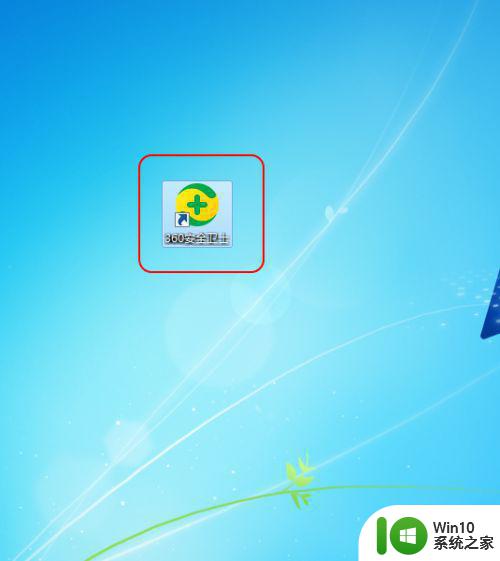
2、在360安全卫士主界面中,处理垃圾广告需要进去安全防护中心,选择点击右侧的安全防护中心。
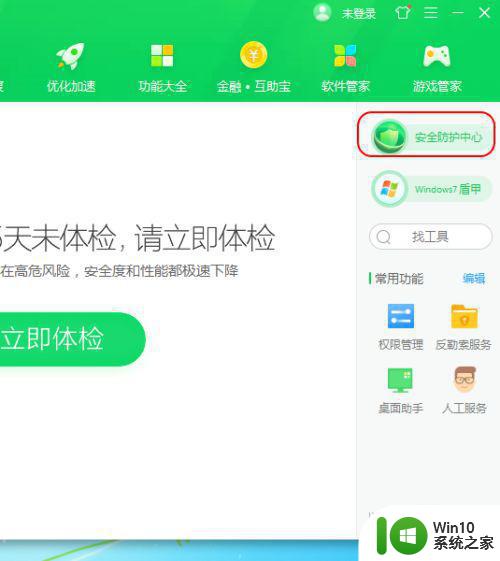
3、进入360安全防护中心界面,点击进入防护按钮。
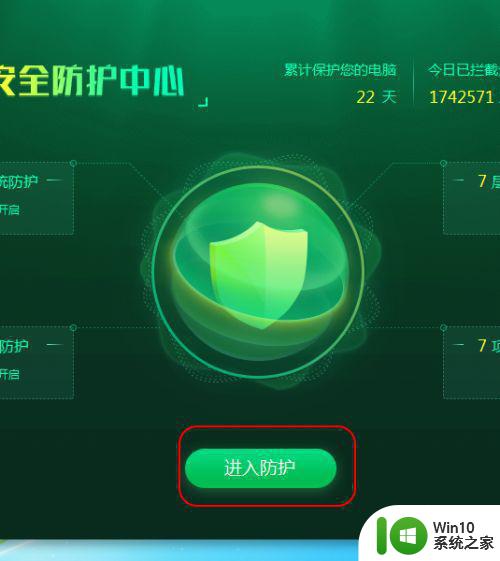
4、在安全防护中心中,选择上网防护体系。
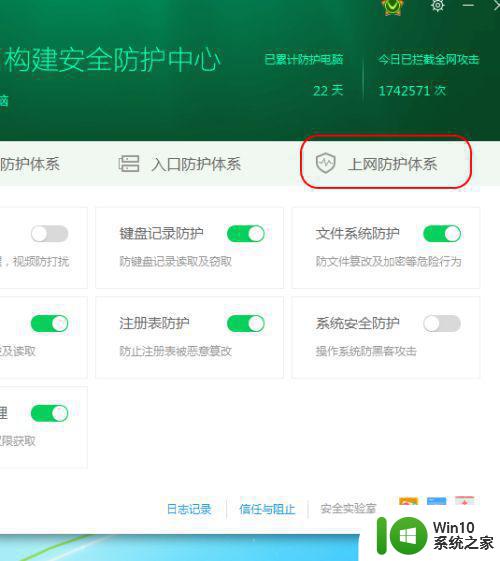
5、上网防护体系中,开启广告过滤,即可屏蔽电脑很多垃圾广告。
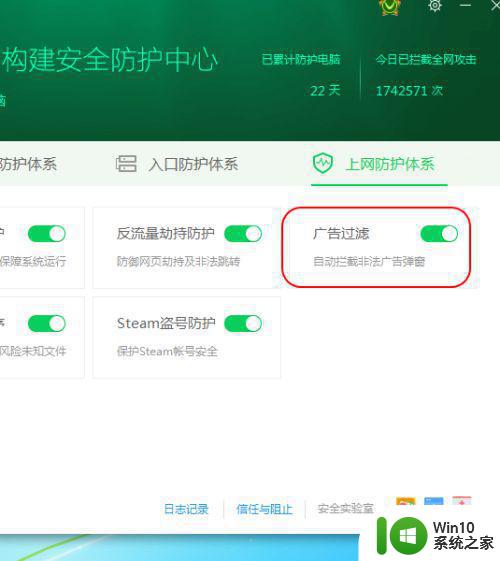
上述就是有关电脑w10自动弹出来的广告处理方法了,碰到同样情况的朋友们赶紧参照小编的方法来处理吧,希望能够对大家有所帮助。
电脑w10自动弹出来的广告如何处理 w10电脑老是弹出来垃圾广告怎么办相关教程
- w10电脑老是弹出垃圾广告怎么阻止 w10电脑如何阻止垃圾广告弹出
- w10电脑老是弹出垃圾广告和网页怎么办 w10电脑如何清除垃圾广告和网页
- 电脑win10一直有垃圾广告弹窗自动弹出怎么处理 电脑win10如何屏蔽垃圾广告弹窗
- w10电脑老是有广告弹出来怎么解决 w10电脑广告弹窗怎么关闭
- w10电脑经常弹出垃圾广告页面怎么解决 w10电脑如何清除垃圾广告页面
- w10电脑如何防止广告弹出 如何清除w10电脑上的广告弹窗
- win10怎么阻止电脑弹出来的广告 win10电脑如何屏蔽弹窗广告
- w10电脑弹窗广告怎么彻底关闭 清除w10弹出广告如何设置
- window10总是弹出广告解决方法 window10电脑老是弹出广告怎么解决
- w10电脑开机广告自动弹出解决方法 W10电脑开机广告自动弹出怎么取消
- w10电脑老是跳出很多广告怎么关闭 如何解决W10电脑频繁弹出广告问题
- w10电脑怎么取消广告弹窗 如何关闭w10电脑的广告弹框
- 蜘蛛侠:暗影之网win10无法运行解决方法 蜘蛛侠暗影之网win10闪退解决方法
- win10玩只狼:影逝二度游戏卡顿什么原因 win10玩只狼:影逝二度游戏卡顿的处理方法 win10只狼影逝二度游戏卡顿解决方法
- 《极品飞车13:变速》win10无法启动解决方法 极品飞车13变速win10闪退解决方法
- win10桌面图标设置没有权限访问如何处理 Win10桌面图标权限访问被拒绝怎么办
win10系统教程推荐
- 1 蜘蛛侠:暗影之网win10无法运行解决方法 蜘蛛侠暗影之网win10闪退解决方法
- 2 win10桌面图标设置没有权限访问如何处理 Win10桌面图标权限访问被拒绝怎么办
- 3 win10关闭个人信息收集的最佳方法 如何在win10中关闭个人信息收集
- 4 英雄联盟win10无法初始化图像设备怎么办 英雄联盟win10启动黑屏怎么解决
- 5 win10需要来自system权限才能删除解决方法 Win10删除文件需要管理员权限解决方法
- 6 win10电脑查看激活密码的快捷方法 win10电脑激活密码查看方法
- 7 win10平板模式怎么切换电脑模式快捷键 win10平板模式如何切换至电脑模式
- 8 win10 usb无法识别鼠标无法操作如何修复 Win10 USB接口无法识别鼠标怎么办
- 9 笔记本电脑win10更新后开机黑屏很久才有画面如何修复 win10更新后笔记本电脑开机黑屏怎么办
- 10 电脑w10设备管理器里没有蓝牙怎么办 电脑w10蓝牙设备管理器找不到
win10系统推荐
- 1 番茄家园ghost win10 32位官方最新版下载v2023.12
- 2 萝卜家园ghost win10 32位安装稳定版下载v2023.12
- 3 电脑公司ghost win10 64位专业免激活版v2023.12
- 4 番茄家园ghost win10 32位旗舰破解版v2023.12
- 5 索尼笔记本ghost win10 64位原版正式版v2023.12
- 6 系统之家ghost win10 64位u盘家庭版v2023.12
- 7 电脑公司ghost win10 64位官方破解版v2023.12
- 8 系统之家windows10 64位原版安装版v2023.12
- 9 深度技术ghost win10 64位极速稳定版v2023.12
- 10 雨林木风ghost win10 64位专业旗舰版v2023.12